

Expresia Smart Layer - literal, poate fi tradusă ca un strat Inteligent. Dacă vă gândiți la asta, acest strat este cu adevărat inteligent și poate fi de 100 de ori mai mare decât stratul obișnuit. Cu toate acestea, nu vom merge mai departe, vom începe să ne ocupăm de acest nivel inteligent.
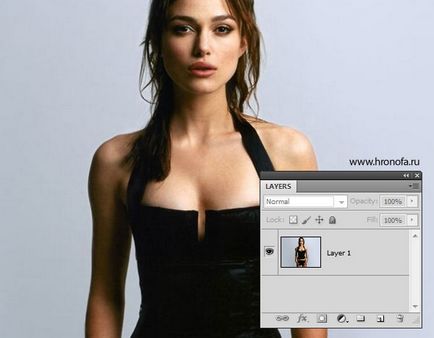
Ce puteți face cu un astfel de strat raster? Da, orice. De exemplu, periați mustața sau aplicați corecția de culoare Image> Adjustiment> Map Gradient

Cu toate acestea, lucrând cu acest strat, ne confruntăm cu următoarea problemă. Stratul este schimbat ireversibil. În timp ce Photoshop-ul este deschis, putem deșuruba istoricul (istoric), dar după ce îl închideți, nu puteți face nimic. Cum de a rezolva această problemă? Este foarte simplu, pentru asta în Photoshop și straturi colaterale. Atribuiți mustața pe un nou strat gol. Și puteți aplica corectarea culorii cu Layer> New Adjustiments Layer> Gradient Map.
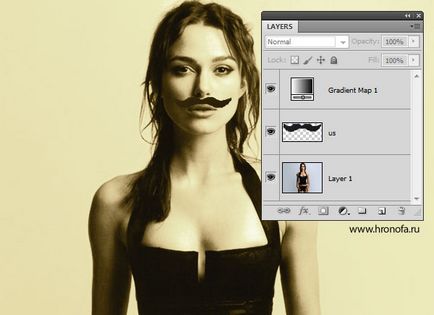
Cu toate acestea, lucrul cu grafica mai mult de 2 ore pe zi, incepeti sa intelegeti ca acest lucru nu este in mod clar suficient. Și unele schimbări sunt într-adevăr ireversibile. Ce trebuie să fac dacă folosesc filtre? Aplicați-le direct pe strat. "Filtrare straturi", după tipul de straturi, corecția de culoare nu există (deși nu ar fi rău).
În altă situație, poate doriți să transformați stratul. De exemplu, schimbați forma, răsuciți, îndoiți, rotiți. Transformarea este o operație ireversibilă. Aplicați-o pe strat. Cum să păstrați programul original în aceste situații?
Este cunoscut ca. Cea mai sigură cale este să duplicați stratul și să salvați copia acestuia, dezactivând vizibilitatea, în cazul în care aveți nevoie de el.
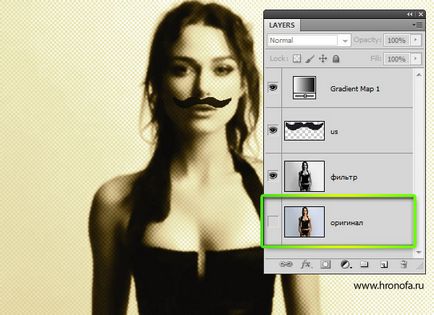
Aproximativ 4-5 ani în urmă, o astfel de dublare "doar pentru caz", am fost recrutată pentru jumătate din straturile din dosarul de lucru. Prin reducerea graficii, vom pierde pixeli, dar brusc într-o zi sau două va fi necesară creșterea obiectului înapoi? A face acest lucru fără pierderea calității nu mai este posibilă. Și ca rezultat, duplicat straturi "doar în cazul în care este necesar la fiecare 5 pași. După ce faceți proiecte pentru angajator sau client, trebuie să reproiectați în mod constant aspectul sau designul în conformitate cu dorințele acestuia. Și dacă lucrați imediat în mod incorect, va fi foarte dificil să continuați să transformați transformările și filtrele "pierdute" și "stricate", piese de grafică.
Pe de altă parte, dacă în mod constant duplicați straturile "doar pentru caz", într-un proiect mare, veți ajunge să supraîncărcați panoul straturilor cu straturi de rezervă. Nu mai vorbim de creșterea dimensiunii fișierului PSD. Uneori, modelele mele poligrafice au ajuns până la 1 GB din abundența straturilor.
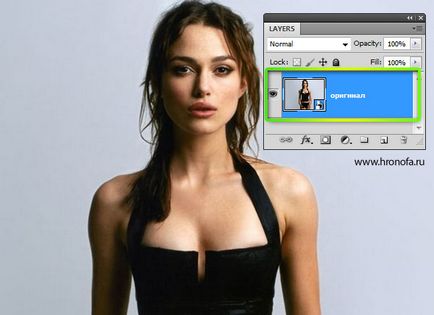
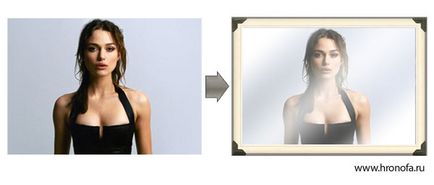
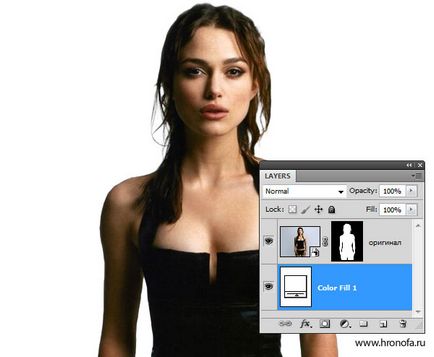


Pentru a ascunde o parte din efectul de la filtre live, voi aplica câteva lovituri pe mască cu o perie întunecată, cu marginile moi.


Dacă doriți, puteți crea noi straturi în interior. De exemplu, am deschis o altă imagine cu o floare și am plasat floarea pe hainele fetei. Acum, în interiorul recipientului aveți 2 straturi. Pentru a salva modificările, închideți doar această fereastră, iar în fereastră, cu solicitarea de salvare, faceți clic pe Salvați.
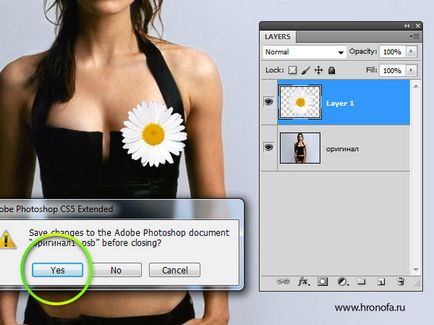

Trimiteți-le prietenilor: